 tutorial komputer
tutorial komputer
 pengetahuan komputer
pengetahuan komputer
 Bagaimana memilih komputer yang cekap untuk kerja pejabat? Cadangan konfigurasi untuk meningkatkan kecekapan kerja
Bagaimana memilih komputer yang cekap untuk kerja pejabat? Cadangan konfigurasi untuk meningkatkan kecekapan kerja
Bagaimana memilih komputer yang cekap untuk kerja pejabat? Cadangan konfigurasi untuk meningkatkan kecekapan kerja
选择办公电脑需平衡性能与成本,优先考虑处理器、内存、存储和显示器。日常办公可选Intel Core i5或AMD Ryzen 5,处理大型任务建议i7或Ryzen 7,注重功耗以提升续航。内存至少8GB,推荐16GB以保障多任务流畅运行,高频率内存可提升效率但需主板支持。存储首选256GB以上SSD,显著提升系统响应速度,大容量HDD可作数据盘补充。显示器建议24英寸以上、1080P分辨率,IPS面板提供更好视角与色彩,适合图像处理,亮度适中、对比度高,60Hz刷新率满足办公需求。
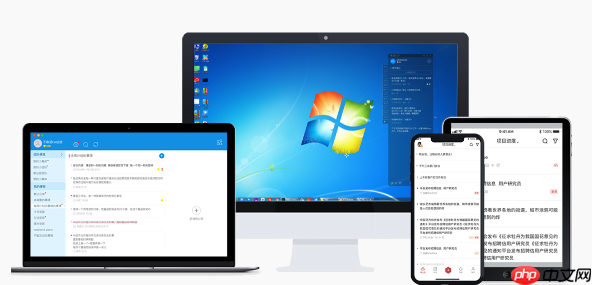
为办公选择一台高效电脑,关键在于平衡性能、稳定性和成本。不必追求顶级配置,但要确保流畅运行常用办公软件,并能应对未来的软件升级需求。
选择电脑时,应该关注处理器、内存、存储和显示器。
如何根据办公需求选择合适的处理器?
处理器是电脑的核心,直接影响运行速度。对于日常办公,如文档处理、表格制作、PPT演示等,Intel Core i5或AMD Ryzen 5系列处理器基本足够。如果经常需要处理大型文件、运行复杂程序或进行视频编辑,可以考虑升级到Intel Core i7或AMD Ryzen 7系列。不必盲目追求最新型号,上一代的高端型号往往性价比更高。需要注意的是,处理器的功耗也很重要,尤其是对于笔记本电脑,低功耗处理器能带来更长的续航时间。

内存大小对办公效率的影响有多大?
内存是电脑运行程序时的临时存储空间。8GB内存是目前办公电脑的最低要求,如果预算允许,建议选择16GB。内存越大,电脑同时运行多个程序时越流畅,避免出现卡顿现象。特别是对于经常需要打开多个网页、运行大型软件或进行虚拟机操作的用户,16GB内存是更好的选择。此外,内存的频率也很重要,高频率内存能提升数据传输速度,但需要主板支持。
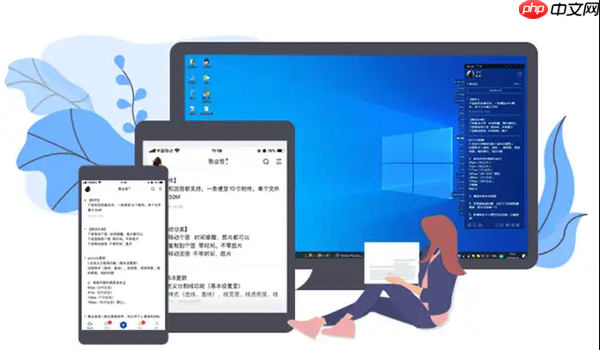
固态硬盘(SSD)还是机械硬盘(HDD)更适合办公?
固态硬盘(SSD)是目前办公电脑的首选存储介质。相比机械硬盘(HDD),SSD具有更快的读写速度,能显著提升电脑的启动速度和程序加载速度。建议选择256GB或以上的SSD,作为系统盘和常用软件的安装盘。如果需要存储大量文件,可以考虑增加一块机械硬盘(HDD)作为数据盘。但需要注意的是,HDD的读写速度较慢,不适合安装系统和常用软件。
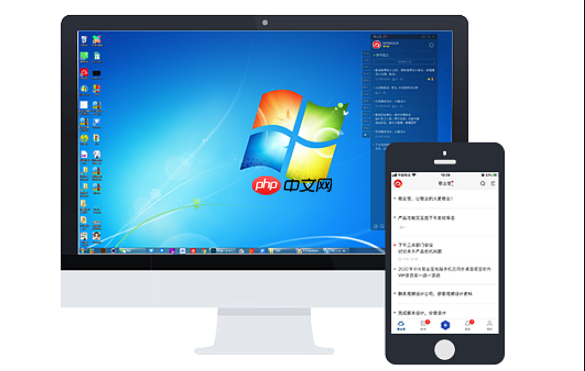
如何选择合适的显示器以保护眼睛?
显示器是电脑的重要组成部分,直接影响视觉体验。对于长时间办公的用户,选择一款合适的显示器至关重要。建议选择24英寸或以上的显示器,分辨率为1920x1080(1080P)或更高。IPS面板的显示器具有更广的可视角度和更准确的色彩还原,适合需要进行图像处理的用户。此外,显示器的亮度、对比度和刷新率也很重要。亮度不宜过高或过低,对比度越高,图像越清晰。刷新率越高,画面越流畅,但对于日常办公来说,60Hz的刷新率已经足够。
Atas ialah kandungan terperinci Bagaimana memilih komputer yang cekap untuk kerja pejabat? Cadangan konfigurasi untuk meningkatkan kecekapan kerja. Untuk maklumat lanjut, sila ikut artikel berkaitan lain di laman web China PHP!

Alat AI Hot

Undress AI Tool
Gambar buka pakaian secara percuma

Undresser.AI Undress
Apl berkuasa AI untuk mencipta foto bogel yang realistik

AI Clothes Remover
Alat AI dalam talian untuk mengeluarkan pakaian daripada foto.

Stock Market GPT
Penyelidikan pelaburan dikuasakan AI untuk keputusan yang lebih bijak

Artikel Panas

Alat panas

Notepad++7.3.1
Editor kod yang mudah digunakan dan percuma

SublimeText3 versi Cina
Versi Cina, sangat mudah digunakan

Hantar Studio 13.0.1
Persekitaran pembangunan bersepadu PHP yang berkuasa

Dreamweaver CS6
Alat pembangunan web visual

SublimeText3 versi Mac
Perisian penyuntingan kod peringkat Tuhan (SublimeText3)
 Apakah masalah yang Win10 tidak dapat menyertai alternatif perkongsian kumpulan home
Sep 24, 2025 pm 05:33 PM
Apakah masalah yang Win10 tidak dapat menyertai alternatif perkongsian kumpulan home
Sep 24, 2025 pm 05:33 PM
Selepas Windows 10 versi 1803, fungsi kumpulan rumah telah dikeluarkan, dan perkongsian fail perlu dicapai dengan membolehkan penemuan rangkaian, mengkonfigurasi perkhidmatan sistem dan pengubahsuaian pendaftaran. Pertama, sahkan versi sistem dan periksa sama ada pilihan kumpulan rumah hilang; Kemudian aktifkan penemuan rangkaian dan perkongsian pencetak fail dalam "Pusat Rangkaian dan Perkongsian" dan matikan perlindungan kata laluan; Kemudian mulakan perkhidmatan utama seperti FunctionDiscoveryResourcePublication dalam Pengurus Perkhidmatan, dan laraskan keizinan folder MachineKeys jika perlu; Kemudian tetapkan AllowInsecureguesTauth kepada 1 melalui Editor Pendaftaran untuk menyokong pengesahan tetamu yang tidak selamat; Akhirnya gunakan File Explorer untuk berkongsi fail secara langsung
 Komputer ini tidak dapat terjebak ketika menetapkan semula win10_solve masalah bahawa kemajuan sistem Win10 menetapkan semula terjebak pada peratusan tertentu
Sep 24, 2025 pm 05:30 PM
Komputer ini tidak dapat terjebak ketika menetapkan semula win10_solve masalah bahawa kemajuan sistem Win10 menetapkan semula terjebak pada peratusan tertentu
Sep 24, 2025 pm 05:30 PM
Apabila komputer semula terperangkap, tunggu dan perhatikan aktiviti cakera keras untuk mengesahkan sama ada ia berjalan; Kemudian cabut rangkaian untuk mengelakkan gangguan kemas kini, atau masukkan mod selamat untuk menghapuskan konflik perisian; Semak kesilapan cakera melalui CHKDSK, bersihkan cache softwaredistribusi untuk menyelesaikan masalah kemas kini; Sekiranya masih tidak sah, gunakan media pemasangan Windows untuk memulakan pembaikan dan lakukan operasi tetapan semula.
 Cara Membersihkan Pemacu S Sistem Win10 Apabila ia Full_Win10 System C Memandu Kaedah Pembersihan Ruang
Sep 24, 2025 pm 05:36 PM
Cara Membersihkan Pemacu S Sistem Win10 Apabila ia Full_Win10 System C Memandu Kaedah Pembersihan Ruang
Sep 24, 2025 pm 05:36 PM
Pertama, gunakan alat pembersih cakera untuk memadam fail sementara dan kemas kini versi lama, kemudian membersihkan cache secara manual dalam direktori % dan C: \ Windows \ Temp. Kemudian laksanakan PowerCfg-Hoff untuk menutup hibernasi dan melepaskan ruang hiberfil.sys melalui prompt arahan pentadbir, dan kemudian memindahkan fail paging memori maya ke cakera lain. Akhirnya, dengan memampatkan partisi bersebelahan dan memperluaskan kapasiti cakera C atau menggunakan alat pihak ketiga untuk menyelesaikan operasi pengembangan kapasiti.
 Bagaimana untuk melumpuhkan perkhidmatan penyelenggaraan automatik dalam sistem Windows 10?
Sep 25, 2025 am 11:09 AM
Bagaimana untuk melumpuhkan perkhidmatan penyelenggaraan automatik dalam sistem Windows 10?
Sep 25, 2025 am 11:09 AM
Sistem Windows 10 dilengkapi dengan fungsi penyelenggaraan automatik, yang boleh melaksanakan tugas penyelenggaraan pada sistem mengikut masa yang ditetapkan, seperti kemas kini sistem atau defragmentasi cakera. Secara lalai, penyelenggaraan automatik Windows 10 didayakan. Walau bagaimanapun, dalam beberapa kes, kami mungkin lebih suka menguruskan operasi penyelenggaraan ini sendiri untuk mengawal peralatan yang lebih baik. Jadi, bagaimana saya boleh mematikan perkhidmatan penyelenggaraan automatik Windows 10? Seterusnya, mari kita lihat langkah -langkah khusus bersama -sama, saya harap ia akan membantu semua orang. Kaedah khusus untuk melumpuhkan fungsi penyelenggaraan automatik di Win10 adalah seperti berikut: Langkah 1, tekan kekunci kemenangan dan R pada masa yang sama untuk membuka tetingkap berjalan. Selepas memasuki Regedit, klik OK atau tekan Enter; Langkah 2: Sekiranya kawalan akaun pengguna ditambah
 Bagaimana Mengurus Pemberitahuan di Komputer Saya?
Sep 25, 2025 am 12:01 AM
Bagaimana Mengurus Pemberitahuan di Komputer Saya?
Sep 25, 2025 am 12:01 AM
Ifyou'reoverwhelmedbyalertsormissingkeynotifications, ADVIDLENOTIFICATIONSETTINGSInSTemSetTingStocontrolAppalerts, usefocusmodestofilterinterruptions, ManageBrowserpermissionsseparately, andscheduleAdailyquietperiodtoredistractions.
 Apa yang Harus Dilakukan Sekiranya Kad SD Tidak Dapat Dibaca oleh Win10 Computer_Solutions untuk sistem Win10 untuk tidak mengenali kad SD
Sep 24, 2025 pm 05:27 PM
Apa yang Harus Dilakukan Sekiranya Kad SD Tidak Dapat Dibaca oleh Win10 Computer_Solutions untuk sistem Win10 untuk tidak mengenali kad SD
Sep 24, 2025 pm 05:27 PM
Mula -mula semak sambungan fizikal dan suis kunci kad SD untuk memastikan ia dimasukkan dengan betul dan tidak dikunci; kemudian mengaktifkan atau memulakan semula peranti pembaca kad dalam pengurus peranti; kemudian mengemas kini atau memasang semula pemandu; Jalankan SFC/Scannow untuk membaiki fail sistem; Akhirnya berikan surat cakera atau dalam talian ke kad SD melalui pengurusan cakera.
 Cara Menetapkan semula Windows Security Isu Cara Menetapkan semula Masalah Keselamatan Akaun Windows
Sep 25, 2025 am 10:45 AM
Cara Menetapkan semula Windows Security Isu Cara Menetapkan semula Masalah Keselamatan Akaun Windows
Sep 25, 2025 am 10:45 AM
Anda boleh menetapkan semula isu keselamatan melalui laman web Akaun Microsoft rasmi, log masuk dan masukkan halaman keselamatan untuk melengkapkan pengesahan identiti dan mengemas kini pilihan pemulihan; 2. Anda boleh mengubah suai kata laluan anda dalam tetapan untuk menimbulkan masalah; 3. Gunakan cakera tetapan semula kata laluan untuk menetapkan semula kata laluan dan keselamatan anda.
 Bagaimana cara memeriksa masa Tencent VIP? Cara memeriksa status ahli VIP Tencent
Sep 26, 2025 pm 12:06 PM
Bagaimana cara memeriksa masa Tencent VIP? Cara memeriksa status ahli VIP Tencent
Sep 26, 2025 pm 12:06 PM
1. Masukkan Pusat Peribadi melalui aplikasi video Tencent dan klik pada logo VIP untuk melihat "Tempoh Kesahihan ke" tarikh; 2. Log masuk ke laman web rasmi v.qq.com oleh komputer, hover avatar dan pilih [ahli VIP] untuk melihat tarikh tamat tempoh; 3. Ikuti akaun rasmi "Tencent Video" di WeChat, dan periksa tahap keahlian dan tarikh akhir melalui [saya]-[ahli VIP].







